ส่ง Epic Touch 4G ไปยังสต็อกก่อนรับประกันบริการ
เมื่อคุณติดตั้งรอมหรือรูทที่กำหนดเองบนโทรศัพท์ Android ที่คุณอาจเห็นคำเตือนว่าการทำเช่นนั้นจะทำให้การรับประกันของผู้ผลิตเป็นโมฆะ นี่เป็นเรื่องจริงตลอดเวลาและหากคุณต้องส่งโทรศัพท์ที่รูทเพื่อรับบริการจะมีแนวโน้มที่จะถูกปฏิเสธส่งกลับมาหาคุณและขึ้นบัญชีดำจากบริการการรับประกันเพิ่มเติม วิธีแก้ไขคือการคืนค่ากลับเป็นการตั้งค่าจากโรงงาน นี่หมายถึงการถอนรูทและ / หรือติดตั้งเวอร์ชั่น Android OS; โทรศัพท์ที่มาพร้อมกับกล่องใหม่ กระบวนการนี้อย่างน้อยใน Epic Touch 4G (SPH-D710) นั้นง่ายมาก
ก่อนอื่นคุณต้องใช้เครื่องมือสองสามอย่าง อันแรกเรียกว่าโอดินมันเป็นยูทิลิตี้สำหรับคอมพิวเตอร์ของคุณที่ช่วยให้คุณแฟลชรอม Android ที่กำหนดเองไปยังโทรศัพท์ของคุณ สิ่งที่สองคือสำเนาของรอมหุ้น
รายการที่คุณจะต้องดาวน์โหลดลงคอมพิวเตอร์:
- Odin3 v1.85 (หน้า XDA) - (ดาวน์โหลดมิเรอร์ 1) [199KB]
- Epic Touch 4G EL29 Stock Rom (ดาวน์โหลดมิเรอร์ 1) - (ดาวน์โหลด Mirror 2) [521MB]
- ไดรเวอร์ USB ของ Samsung สำหรับ Windows (ดาวน์โหลดมิเรอร์ 1) [22MB]
คำเตือน! สร้างการสำรองข้อมูลของคุณ ก่อนเริ่มต้น! กระบวนการนี้จะล้างโทรศัพท์ของคุณอย่างสมบูรณ์ จะไม่ลบภาพถ่ายวิดีโอหรือไฟล์ที่บันทึกไว้ในการ์ด SD ภายในหรือภายนอกของคุณ แต่จะลบแอพข้อมูลแอพโทร SMS อีเมลและสิ่งอื่นทั้งหมดที่บันทึกไว้ในแอพทั้งหมด ข้อยกเว้นนี้อาจเกิดขึ้นได้หากคุณมีการตั้งค่า Apps2SD และข้อมูลแอปของคุณจะถูกบันทึกไว้ในการ์ด SD
ข้อจำกัดความรับผิดชอบ: แทบจะไม่มีวิธีที่กระบวนการนี้จะทำลายโทรศัพท์ของคุณ ฉันทำไปแล้วหลายสิบครั้ง แต่ในโอกาสที่หายากจะเกิดอะไรขึ้นคุณต้องรับผิดชอบอย่างเต็มที่
คู่มือฉบับย่อ:
- ดาวน์โหลดไฟล์ด้านบน
- วางโทรศัพท์เข้าสู่โหมดดาวน์โหลด (โหมดโอดินหรือที่รู้จัก) และเชื่อมต่อกับคอมพิวเตอร์
- Unzip Odin และเปิดใช้งาน
- เลือก HOME_SPH-D710_CL852097_user.tar.md5 เป็น PDA อย่าเปลี่ยนแปลงอะไรใน Odin
- คลิกเริ่มแล้วรอให้โอดินพูดว่าผ่าน เสร็จหมดแล้ว!
รุ่นรายละเอียด
เอาล่ะเริ่มกันเลย สิ่งแรกที่ต้องทำคือการบูตโทรศัพท์เข้าสู่โหมดดาวน์โหลด ขั้นตอนปกติสำหรับการทำเช่นนี้คือการปิดโทรศัพท์จากนั้นกดปุ่มลดระดับเสียง + พลังงานจนกว่าคุณจะเห็นคำเตือน !! จอภาพ ที่หน้าจอคำเตือนให้กดเพิ่มระดับเสียง โทรศัพท์ควรอยู่ในโหมดดาวน์โหลด (หรือที่รู้จักในชื่อโหมดโอดิน) ณ จุดนี้คุณสามารถไปข้างหน้าและเสียบสายโทรศัพท์เข้ากับคอมพิวเตอร์

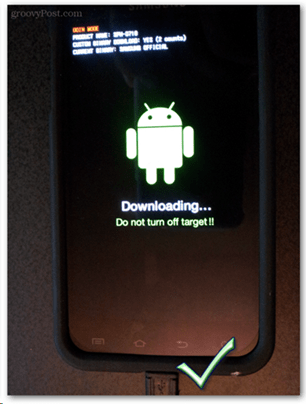
ตอนนี้เราจะทำส่วนที่เหลือบนคอมพิวเตอร์ ก่อนอื่นเราต้องแตกไฟล์ zip ของ Odin ที่คุณดาวน์โหลดที่ด้านบนไปยังโฟลเดอร์ในคอมพิวเตอร์ของคุณ จากนั้นไปข้างหน้าและโหลดขึ้นมา
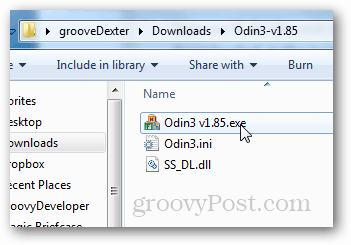
หากโทรศัพท์เชื่อมต่ออยู่ให้มองหาช่อง COM สีเหลืองที่ด้านซ้าย
ไม่เห็นเหรอ ดูการแก้ไขปัญหา
ถ้าเป็น COM สีเหลือง คือ แสดงว่าเราไปได้ดี! สิ่งเดียวที่เราต้องเปลี่ยนในหน้านี้คือ PDA กดปุ่ม PDA จากนั้นเลือกไฟล์ HOME_SPH-D710_CL852097_user.tar.md5 ที่เราดาวน์โหลดมาก่อนหน้านี้ จากนั้นกดเริ่มและโอดินจะเริ่มกระพริบ
คำเตือน! เป็นสิ่งสำคัญอย่างยิ่งที่โทรศัพท์ไม่ได้ถูกตัดการเชื่อมต่อจาก USB หรือสูญเสียพลังงานในขณะที่โอดินกำลังกะพริบ หากเกิดขึ้นอย่างใดอย่างหนึ่งก็อาจก่ออิฐโทรศัพท์ของคุณ
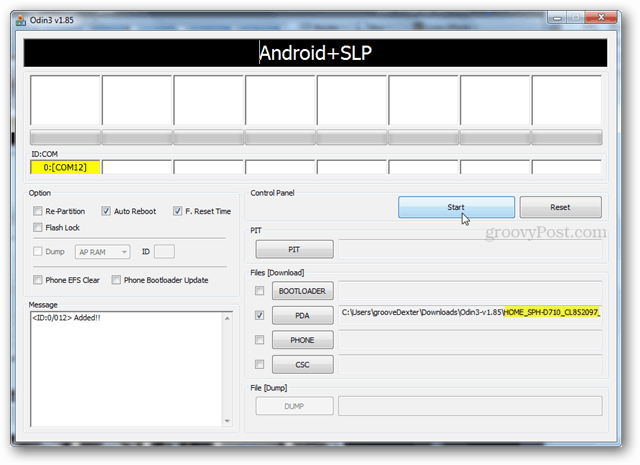
เพียงรอแถบสีเขียวเพื่อข้ามผ่านหน้าจอ เมื่อเสร็จแล้วมันจะบอกว่าผ่าน! และโทรศัพท์ของคุณจะรีบูตโดยอัตโนมัติ ณ จุดนี้คุณสามารถปิดโอดินได้แล้ว!
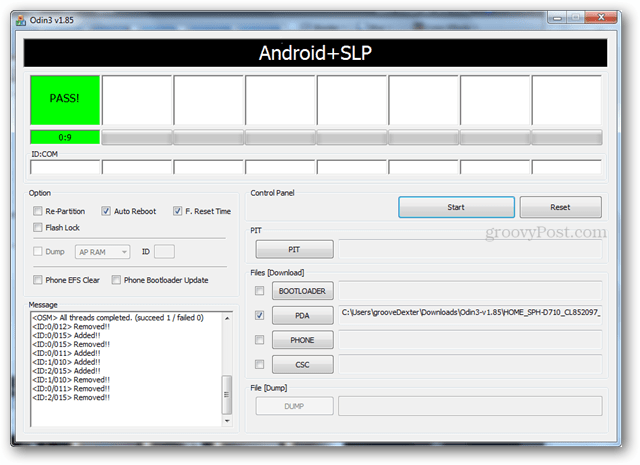
Android Gingerbread เวอร์ชั่นธรรมดา (EL29) ควรอยู่ในโทรศัพท์ของคุณและตอนนี้พร้อมสำหรับการซ่อมแซมตามการรับประกันแล้ว
โปรดทราบว่าคุณอาจต้องการความเป็นส่วนตัวของคุณเพื่อเข้าไปและลบรูปภาพส่วนตัวหรือไฟล์ใด ๆ ที่เก็บไว้ในการ์ด SD ภายในของคุณและลบการ์ด SD ภายนอกของคุณก่อนที่จะส่งโทรศัพท์ไปที่เทคโนโลยีที่ Samsung หวังว่าหากคุณส่งโทรศัพท์มาเพื่อซ่อมแซมทุกอย่างเป็นไปอย่างราบรื่นจากที่นี่ไป นอกจากนี้คุณยังสามารถตรวจสอบอีกครั้งว่าคุณไม่ได้รูทด้วยแอปตัวตรวจสอบรูทซึ่งมีให้บริการฟรีในตลาด Google Play
และเช่นเคยหากคุณมีคำถามใด ๆ โปรดส่งความคิดเห็นในส่วนด้านล่าง
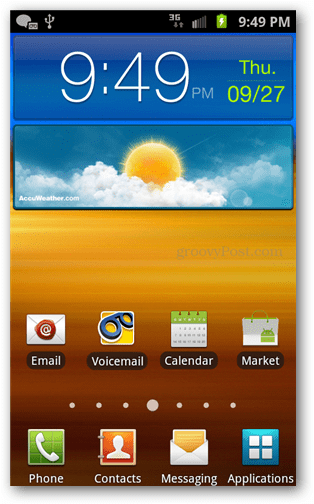
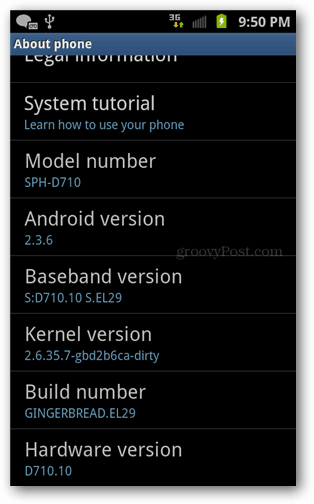
การแก้ไขปัญหา
หากคุณไม่เห็นช่อง COM สีเหลืองคุณสามารถลองชุดต่อไปนี้เพื่อให้มันทำงานได้
- ถอดปลั๊กโทรศัพท์จากพอร์ต USB บนคอมพิวเตอร์แล้วเสียบกลับเข้าไปใหม่
- ลองใช้พอร์ต USB อื่น
- รีสตาร์ท Odin
- ติดตั้งไดรเวอร์ USB ของ Samsung อีกครั้ง










ทิ้งข้อความไว้